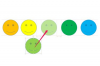Dva su glavna razloga za brisanje sadržaja memorije vašeg računala — rješavate se računala (bilo zato što pokvaren je ili zato što ga nekome predajete) ili problem sa softverom zahtijeva potpuno ponovno formatiranje vašeg hard diska voziti. U svakom slučaju, podaci na vašem računalu su detaljniji nego što mislite. Čak ni najnapredniji korisnik računala ne može pronaći svaki mali detalj pohranjen na tvrdom disku, od prethodnog posjećene web stranice na fotografije ili glazbene datoteke ili čak datoteke iz vaše obrade teksta ili financijskog upravljanja programe.
Zaštita vaših podataka, privatnosti i svega što radite sa svojim računalom što bi moglo biti neugodno trebala bi vam biti prva stvar na umu kada odlučujete što ćete učiniti s računalom koje dobivate riješiti se.
Video dana
Postoje dva relativno jednostavna načina za brisanje sadržaja vašeg tvrdog diska.
Ako računalo ne radi
Korak 1
Ako vaše računalo ne radi i sve što namjeravate učiniti je reciklirati ga ili dati nekome na otpad za dijelove, trebate fizički obrisati tvrdi disk. Da biste to učinili, prvo nabavite kopiju korisničkog priručnika za svoje računalo. Ako ga nemate nakon kupnje, možete ga preuzeti s odjeljka za podršku web-mjesta proizvođača vašeg računala ili iz biblioteke priručnika kao što je retrevo.com.
Korak 2
Pomoću priručnika pronađite odjeljak o tome kako zamijeniti tvrdi disk. Ovo će vam pokazati kako pristupiti fizičkom tvrdom disku vašeg računala.
Korak 3
U ovom trenutku postoje dva načina rješavanja podataka. Uzmite jak magnet (nešto debljine najmanje 1/8 inča; papir tanki magneti neće raditi) i utrljajte ga o kućište tvrdog diska. Magnet će oštetiti datoteke i softver pohranjene na tvrdom disku i učiniti ih beskorisnim.
4. korak
Drugi uključuje fizičko uništavanje pogona. Postavite pogon na neke novine. Uzmite čekić ili gumeni čekić i razbijte kućište. Ovo je trajno koliko i brisanje tvrdog diska.
Ako računalo radi ili ako ne želite rastaviti računalo
Korak 1
Morat ćete pronaći diskove koji ste dobili s vašim računalom. Ovo je ili stvarni Windows CD ili CD s resursima koji je osigurao proizvođač. (Ako nemate ove CD-ove, skočite na sljedeći odjeljak.)
Korak 2
Umetnite Windows ili Resource CD koji ste dobili s računalom u CD pogon.
Korak 3
Pokrenite računalo.
4. korak
Kada se računalo pokrene, idite na svoj CD pogon i kliknite ikonu Setup. Ovo će vas provesti kroz proces ponovne instalacije sustava Windows na ovom računalu. Imajte na umu da će vam možda trebati ključ proizvoda sustava Windows kako biste dokazali da posjedujete tu kopiju sustava Windows.
Korak 5
Kliknite odgovarajuće gumbe Sljedeće i U redu za početak instalacije.
Ako nemate Windows CD
Korak 1
Obratite pozornost na zaslone koji se pojavljuju tijekom ponovnog pokretanja. Jedna od poruka će reći nešto kao "Pritisnite XX za postavljanje". Izraz i ključ poruke će se razlikovati od proizvođača do proizvođača. Poželjet ćete pritisnuti tu tipku.
Korak 2
Ovo vas vodi na zaslon za pokretanje sustava, koji je kontrola iza kulisa vašeg Windows računala. Na ovom zaslonu vidjet ćete izbor pod nazivom "Vrati pogon u tvorničko stanje".
Korak 3
Pomaknite pokazivač na ovaj izbor i odaberite ga. Pritisnite OK na potrebna pitanja i započnite restauraciju.
Stvari koje će vam trebati
Obavezno: Vaše računalo
Opcionalno: odvijač, čekić ili čekić, Windows ili CD s resursima koji ste dobili s vašim računalom
Savjet
Provjerite jeste li napravili sigurnosnu kopiju svih potrebnih datoteka sa svog računala prije nego što učinite bilo što od ovoga.